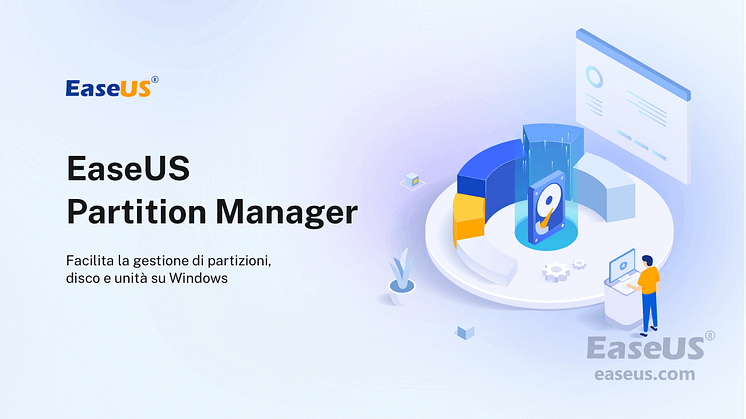Comunicato stampa -
Il file è troppo grande per il file system di destinazione
"Salve, ho un problema con la mia chiavetta USB, devo copiare un video di poco più di 4 GB sulla mia nuova chiavetta USB 16 GB, ma mi da un messaggio di errore ‘il file è troppo grande per il file system di destinazione’. Che significa il file è troppo grande per il file system e che cosa devo fare?"

Qual è il motivo dell'errore "file è troppo grande"?
Di fronte al problema "Il file è troppo grande per il file system di destinazione" in Windows 11/10/8/7, potresti confonderti sul motivo per cui non saresti in grado di copiare il file sull'unità flash USB quando c'è spazio libero sufficiente .
Molto probabilmente che la tua chiavetta USB sia di formatto FAT32. Il FAT32 è un file system, è uno dei file system più comuni grazie alla compatibilità con i vari sistemi operativi come Windows OS, Linux, Mac OS ecc. Ma c’è una limitazione, con il FAT32 la dimensione del singolo file non può essere superiore ai 4 GB. Quindi se la tua chiavetta è di FAT32, incontri problemi quando vuoi gestire un file più grande con questa limita.
2 soluzioni efficienti per risolvere il tuo problema
Dopo aver capito il motivo del problema "Il file è troppo grande per il file system di destinazione", puoi risolverlo con facilità, ovvero convertire il file system da FAT32/FAT16 a NTFS. Qui ti presenteremo due semplici soluzioni. Ti mostreremo come utilizzare questi due metodi per correggere l'errore "Il file è troppo grande per il file system di destinazione" con semplici passaggi.
Soluzione 1. Formattare da FAT32 a NTFS con funzionalità integrata di Windows
La formattazione è il modo più semplice per convertire FAT32 in NTFS. Nota che cancellerà tutti i dati esistenti sull'unità. Quindi, è consigliato solo quando non ci sono file sul disco rigido esterno o sull'unità flash USB. Se sono presenti file sul dispositivo di archiviazione, è possibile eseguirne il backup copiandoli manualmente o utilizzando in anticipo un software di backup gratuito. Ecco come farlo con la funzione di formattazione integrata di Windows.
Passaggio 1. Collega l'unità flash USB al computer.
Passaggio 2. Fa clic destro sull'unità USB o sul disco rigido esterno e fa clic su "Formatta".
Passaggio 3. Cambia il tipo in NTFS.
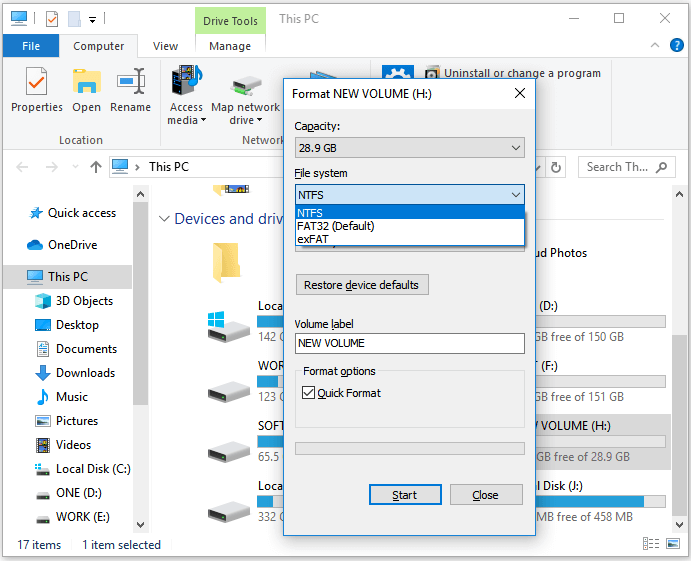
Clicca qui per scoprire l'altro metodo:

Related links
- Come formattare USB flash drive protetto da scrittura
- Software Migliore per Riparare La Scheda SD Danneggiata
- Lento nell'apertura dei programmi in Windows
- Antimalware Service Executable Consuma Troppo CPU
- Il file è troppo grande per il file system di destinazione
- [RISOLTO] Windows 11/10 Improvvisamente Lento
Argomenti
Tags
Fondata nel 2004, EaseUS è un'azienda software leader a livello internazionale nei settori del recupero dati, del backup dati e della gestione disco, con lo scopo di sviluppare ed esplorare un'esperienza digitale sicura per tutti. Ci stiamo impegnando per innovare e creare una potente ed efficace piattaforma di sicurezza dei dati nel mondo.